En Windows, los archivos con los atributos ocultos y del sistema no se pueden ver de forma predeterminada. Estos archivos ocultos no se pueden ver incluso si la opción Mostrar archivos y carpetas está habilitada en Opciones de carpeta. Para ver estos archivos, uno necesita deshabilitar los archivos protegidos del sistema operativo en la pestaña Ver en Opciones de carpeta.
Recientemente, noté que falta la opción Ocultar archivos protegidos del sistema operativo en las Opciones de carpeta en mi Windows 7 (x64). Por lo general, esto ocurre después de limpiar malware o cualquier otro elemento malicioso con la ayuda de soluciones de seguridad.

Los usuarios que enfrentan el mismo problema en su XP, Vista, Windows 7 o Windows 8 pueden seguir uno de los métodos que se detallan a continuación para volver a habilitar la opción Ocultar archivos protegidos del sistema operativo.
Método 1:
Paso 1: descargue la solución desde aquí, extraiga el archivo y haga doble clic en el archivo de registro.
Paso 2: Haga clic en el botón Sí cuando aparezca el cuadro de diálogo de confirmación.
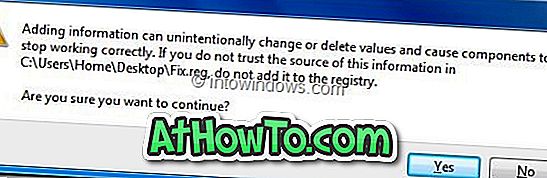
Paso 3: abra Opciones de carpeta y cambie a la pestaña Ver para ver la opción Ocultar archivos protegidos del sistema operativo (recomendado).
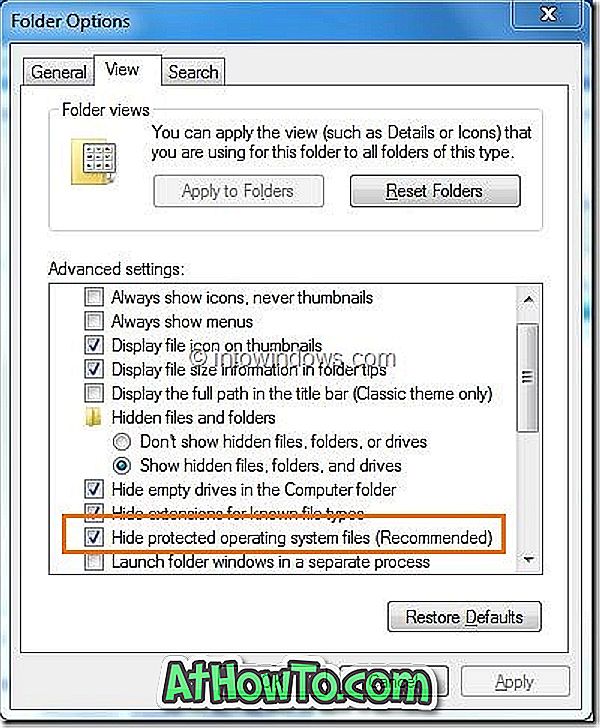
Método 2: Manera manual
Paso 1: Abra el cuadro de diálogo Ejecutar presionando simultáneamente las teclas Windows + R. En el cuadro de diálogo Ejecutar, escriba regedit.exe y presione la tecla Intro para iniciar el Editor del Registro.
Paso 2: En el Editor del Registro, navegue a la siguiente clave de registro:
HKEY_LOCAL_MACHINE \ SOFTWARE \ Microsoft \ Windows \ CurrentVersion \
Explorer \ Advanced \ Folder \ SuperHidden
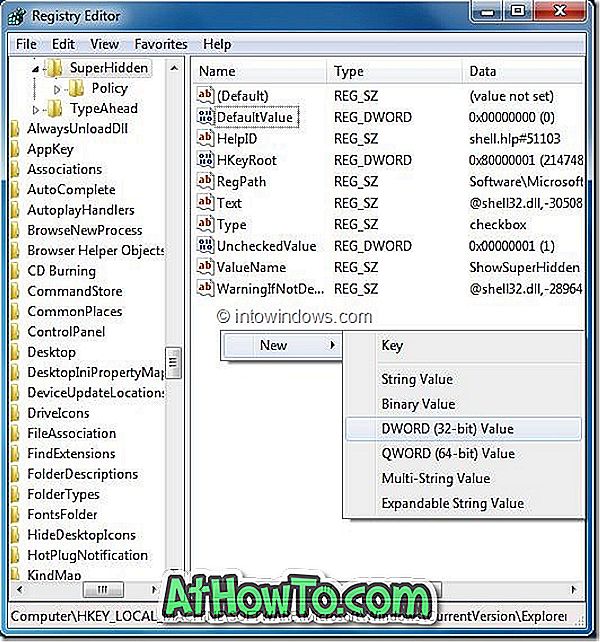
Paso 3: haga clic con el botón derecho en el área abierta en el panel del lado derecho, cree un nuevo Valor DWORD denominado CheckedValue y establezca el valor en "0" (debería ser "0" de manera predeterminada).
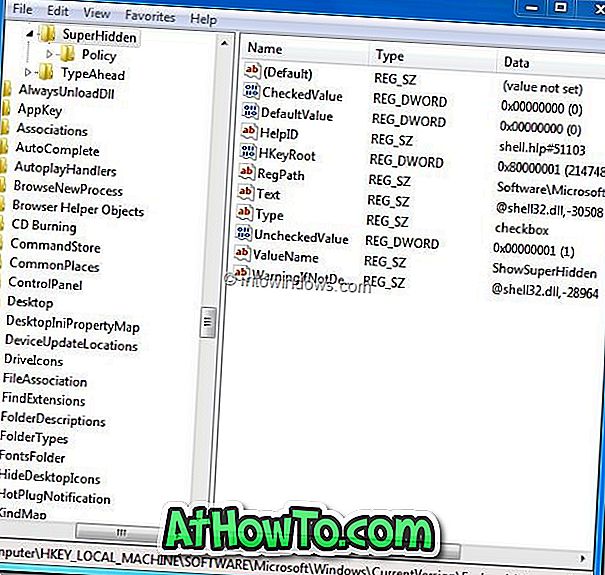
Paso 4: Abra el Explorador de Windows y luego abra Opciones de carpeta. Ahora debería ver la opción Ocultar archivos protegidos del sistema operativo. ¡Buena suerte!
También le gustaría leer nuestras 10 herramientas gratuitas para reparar Windows fácilmente y cómo reparar archivos de sistema de Windows 7.














